고닷 게임 엔진은 플레이어의 움직임을 구현하는 데 필수적인 메커니즘을 제공하며, 이는 캐릭터 동작 제어, 가상 환경 탐색, 게임 월드 내 다양한 게임 컴포넌트와의 상호작용을 가능하게 하여 사용자 참여를 촉진하는 데 중요한 역할을 합니다.
고닷 게임 설정하기
고닷 게임 엔진을 사용하여 2차원 게임 개발을 시작하려면 엔진 내에 새로운 2D 프로젝트를 생성해야 합니다. 그 후 캐릭터 이동 기능을 게임에 통합하기 위해 몇 가지 작업을 수행해야 합니다.
Unity 내에서 새 씬을 생성하려면 다음 단계를 따르세요: 1. 프로젝트 창에서 “파일 시스템” 패널을 우클릭하여 컨텍스트 메뉴에 액세스합니다. 2. 사용 가능한 옵션에서 “새 폴더”를 선택합니다. 새 폴더의 이름을 입력하라는 메시지가 표시되면 ‘Scenes’를 이름으로 입력합니다. 3. 새로 생성된 ‘Scenes’ 폴더를 선택한 상태에서 다시 마우스 오른쪽 버튼을 클릭하고 “New 2D Scene”을 선택합니다. 이 작업을 수행하면 씬 파일이 ‘Player.tscn’과 같은 기본 이름으로 자동 저장됩니다. 또는 씬의 목적을 반영하는 보다 설명적인 이름을 지정할 수 있습니다.
이 게시물에 사용된 코드는 GitHub 리포지토리를 통해 액세스할 수 있으며, MIT 라이선스 조건에 따라 자유롭게 사용할 수 있습니다.
노드 라이브러리 인터페이스에 있는 클릭 가능한 아이콘을 통해 액세스할 수 있는 “노드 추가” 기능을 사용하여 CharacterBody2D 노드를 추가할 수 있습니다. 이 기능을 사용하려면 여기에 나열된 사용 가능한 옵션에서 원하는 노드 유형(이 경우 “CharacterBody2D”)을 선택하기만 하면 됩니다.
씬 뷰에서 CharacterBody2D 오브젝트를 선택하고 활성화한 상태에서 컨텍스트 메뉴에 있는 ‘자식 노드 추가’ 옵션을 활용하세요. 이 작업을 수행하면 계층 구조에 CollisionShape2D라는 새 요소가 효과적으로 추가됩니다. 플레이어의 물리적 형태를 정확하게 표현하려면 CollisionShape2D의 모양을 적절히 수정하는 것이 좋습니다. 예를 들어 직사각형 구성을 사용하면 정확도를 유지하면서 프로세스를 간소화할 수 있습니다.
또한 CharacterBody2D 엔티티 내에 Sprite2D 요소를 통합하고 플레이어의 아바타에 적합한 그래픽 표현을 선택합니다.
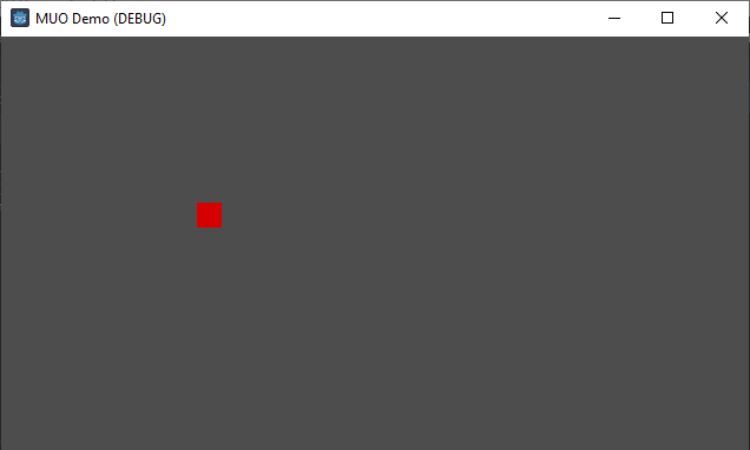
키보드 입력을 사용하여 플레이어 움직임 추가
플레이어 움직임에 대한 키보드 입력을 기존 Player.gd 스크립트에 통합했습니다.
캐릭터 이동을 제어하기 위해 화살표 키의 사용자 입력을 통합하여 CharacterBody2D 클래스를 수정합니다.먼저 이동 속도에 대한 새로운 개인 변수와 이 값을 설정하고 화살표 키에서 입력을 받는 공용 메서드를 추가하여 클래스를 확장합니다. 그런 다음 입력 방향에 따라 이동 속도를 계산하고 정규화한 다음 \_\_physics\_process 메서드 내의 move\_and\_collide 메서드를 사용하여 플레이어를 이동시키는 함수를 새로 만듭니다. 이 프로세스를 통해 사용자는 키보드 입력을 통해 캐릭터의 움직임을 효과적으로 제어할 수 있습니다.
extends CharacterBody2D
var speed = 300
func _physics_process(delta):
var input_dir = Vector2.ZERO
if Input.is_action_pressed("ui_left"):
input_dir.x -= 1
if Input.is_action_pressed("ui_right"):
input_dir.x += 1
if Input.is_action_pressed("ui_up"):
input_dir.y -= 1
if Input.is_action_pressed("ui_down"):
input_dir.y += 1
velocity = input_dir.normalized() * speed
move_and_collide(velocity * delta)
회전 추가
캐릭터의 움직임을 특정 방향으로 유도하기 위해서는 플레이어 오브젝트에 회전 움직임을 통합해야 합니다. 이를 위해서는 Player.gs 파일 내의 기존 코드에 적절한 변경 사항을 구현하여 수정합니다. 이렇게 하면 플레이어가 입력에 효과적으로 반응하고 이동하는 동안 정확한 방향을 유지할 수 있습니다.
extends CharacterBody2D
@export var speed = 400
@export var rotation_speed = 1.5
var rotation_direction = 0
func get_input():
rotation_direction = Input.get_action_strength("ui_right") - Input.get_action_strength("ui_left")
velocity = transform.x * (Input.get_action_strength("ui_up") - Input.get_action_strength("ui_down")) * speed
func _physics_process(delta):
get_input()
rotation += rotation_direction * rotation_speed * delta
move_and_slide()
플레이어가 움직이면 해당 방향으로 회전합니다. 회전 속도는 rotation\_speed 파라미터에 할당된 값을 수정하여 조절할 수 있습니다.
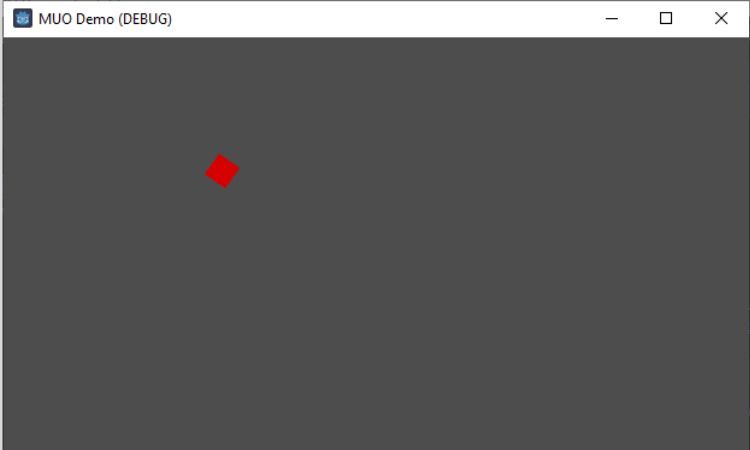
마우스 입력을 이용한 플레이어 이동 추가
이제 커서를 클릭한 지점으로 플레이어를 재배치하거나 마우스 포인터의 위치로 시선을 유도하여 마우스 입력에 따른 플레이어 이동을 통합할 수 있습니다:
extends CharacterBody2D
@export var speed = 300
func _physics_process(delta):
if Input.is_action_just_pressed("click"):
var target_position = get_global_mouse_position()
var direction = (target_position - global_position).normalized()
velocity = direction * speed * delta
move_and_collide(velocity)
이 스크립트를 사용하면 상대적인 마우스 및 오브젝트 위치를 기반으로 이동 방향 벡터를 업데이트하여 플레이어 캐릭터가 마우스 클릭 이벤트가 발생한 위치로 이동할 수 있습니다. 또한 제공된 예제에서는 ‘속도’ 속성을 조작하여 플레이어의 속도를 해결하는 방법을 보여줌으로써 캐릭터가 이동하는 속도를 조정할 수 있습니다.
마우스 기반 회전을 특정 방식으로 구현하여 구현할 수도 있으며, 여기에는 다음 단계가 포함될 수 있습니다:
extends CharacterBody2D
func _physics_process(delta):
var mouse_position = get_global_mouse_position()
var target_direction = (mouse_position - global_position).angle()
rotation = target_direction
게임의 현재 반복은 주인공의 시각적 표현이 커서 포인트의 현재 위치를 직접적으로 향하도록 하는 것을 수반합니다.
추가 기능 포함
게임에 고급 메커니즘을 통합하면 전반적인 게임 경험을 크게 향상시킬 수 있습니다.
점프
비디오 게임에 점프 메커니즘을 통합하면 게이머가 장애물을 뛰어넘고, 높은 곳에 접근하고, 가상 환경에 추가적인 차원의 사용자 상호 작용을 불어넣을 수 있습니다.개발자는 도약 능력을 조절하고 시각 효과를 통합하여 플레이어의 경험을 향상시키는 동시에 게임의 미적 매력을 강화할 수 있습니다.
대시 또는 스프린트
짧은 시간 동안 빠르게 이동하는 숙련도를 “대시”라고 합니다. 게이머는 이를 통해 적을 피하거나 험난한 지형을 민첩하게 횡단할 수 있습니다. 이 측면의 통합은 게임플레이 경험의 역동성에 기여하고 플레이어가 보유한 지배력에 대한 인식을 강화합니다.
벽 슬라이딩 및 클라이밍
벽 슬라이딩 및 클라이밍 메커니즘의 통합은 게이머에게 게임 환경 내에서 수직 요소와 상호 작용할 수 있는 기회를 제공합니다. 이러한 메커니즘을 통해 플레이어는 벽을 따라 내려가거나 벽 점프를 수행하거나 장벽을 넘어 올라가는 것과 같은 다양한 기동을 실행할 수 있습니다. 이 기능은 게임 플레이에 다양성과 흥미를 더해주기 때문에 플랫포머 비디오 게임에서 매우 인기 있는 요소로 자리 잡았습니다.
플랫포머 메카닉
플랫포머에서 사실적이고 매끄러운 게임 경험을 구현하려면 중력, 가속 속성, 지연 효과를 통합하는 것이 필수적입니다. 이러한 요소를 세심하게 조정하면 게임의 전반적인 품질을 개선하여 플레이어에게 세련되고 만족스러운 경험을 제공할 수 있습니다.
새로운 기능을 효과적으로 통합하려면 통합과 원활한 게임플레이 유지 사이의 균형을 맞추는 것이 중요합니다. 이러한 기능은 게임의 기본적인 측면을 향상시키면서 플레이어의 전반적인 경험에 긍정적으로 기여해야 합니다. 추가된 모든 요소는 플레이어의 움직임을 제어하는 핵심 메커니즘과 잘 통합되어야 합니다.
플레이어 움직임 추가 모범 사례
고닷 프로젝트에 캐릭터 움직임을 통합할 때 권장되는 접근 방식을 준수하면 코드 구성이 개선되고 성능이 향상되며 플레이어에게 전반적으로 우수한 게임 경험을 제공할 수 있습니다:
별도 고려 사항
코드 구성 최적화를 통해 다양한 기능을 별도의 모듈이나 스크립트로 분리하여 유지보수 및 확장성을 개선할 수 있습니다. 이 경우 사용자 입력 관리, 캐릭터 움직임 제어, 애니메이션 프로세스 조절을 위한 개별 스크립트를 설정하는 것이 좋습니다.
관심사를 분리하면 코드의 모듈성이 향상되고 유지 관리가 용이해지며, 서로 다른 기능을 분리하는 보다 체계적인 구조를 만들어 팀원 간의 협력이 향상되어 잠재적인 충돌이나 중단을 최소화하면서 수정 및 확장 측면에서 유연성을 높일 수 있습니다.
델타 타임 사용
게임플레이에서 끊김 없는 움직임을 구현하려면 모션을 계산할 때 델타 타임 개념을 활용하는 것이 필수적입니다. 여기에는 모든 움직임 관련 변수에 현재 프레임 시간과 이전 프레임 시간 사이의 차이, 즉 델타를 곱하는 과정이 포함됩니다. 이렇게 하면 프레임 속도나 시스템 효율의 변동과 무관하게 캐릭터가 안정적으로 진행되도록 보장할 수 있습니다.
이동 속도 제한
원활한 게임 경험을 보장하려면 플레이어 캐릭터에 합리적인 속도 제한을 적용하는 것이 좋습니다. 이렇게 하면 과도한 속도로 인해 게임의 물리적 시뮬레이션이 중단되거나 충돌이 발생하는 것을 방지할 수 있습니다.
피직스 레이어 및 콜리전 마스크 고려
고닷을 사용하여 게임 내 다양한 요소 간의 상호작용을 조절하기 위해 사용자는 개별 아이템의 레이어링 및 마스킹과 같은 콜리전 파라미터를 설정할 수 있습니다. 이러한 설정을 능숙하게 구성하면 어떤 오브젝트가 움직일 때 서로 간섭할 수 있는지 결정할 수 있습니다. 예를 들어, 플레이어 캐릭터가 물리적 실체가 없는 오브젝트는 피하면서 실체가 있는 오브젝트와 접촉하기를 원할 수 있습니다.
시각 및 청각 피드백 추가
파티클 효과와 같은 시각적 요소와 발자국 소리와 같은 청각적 단서를 통합하면 게임플레이에 대한 몰입감과 참여도를 높여 플레이어의 경험을 향상하는 데 크게 기여할 수 있습니다.
플레이어의 움직임으로 고닷 게임의 몰입도 높이기
움직임 메커니즘의 유동성과 반응성을 향상하면 사용자의 전반적인 게임 경험의 품질이 크게 향상되는 것으로 나타났습니다. 이는 광활한 가상 지형을 가로지르거나 적을 피하거나 수수께끼를 풀 때 분명하게 드러나는데, 매끄럽고 반응성이 뛰어난 모션 시스템은 몰입감을 높이고 사용자의 시선을 사로잡는 데 기여합니다.
GDScript와 CharacterBody2D 노드를 활용하면 게임 환경 내에서 자유롭게 움직이고 상호작용할 수 있어 몰입감 있는 게임 경험을 구현할 수 있습니다. 이러한 자유로움은 플레이어와 가상 환경 사이에 제어감과 연결감을 제공하여 플레이 시간 동안 전반적인 만족도를 높여줍니다.